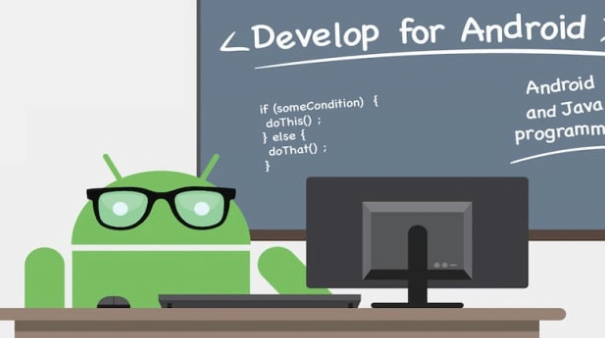Android işletim sistemine sahip cihazlarda resetleme (format) sonrası senkronizasyon sorunlarıyla karşılaşıyorsanız, belirteceğimiz işlemleri uygulayarak sorununuzu çözebilirsiniz.
İlk olarak belirtmemizde fayda var ki, kullandığınız cihazlarda sorun veya arızalarla karşılaşmanız durumunda ilk etapta servis ile irtibata geçmeniz daha sağlıklı olacaktır.
- Senkronizasyon Hatası Hangi Sebeplerden Ortaya Çıkar
Android cihazlarımıza gelen her güncelleme ardından, güncelleme ile gelen birçok yenilik ve değişim de bizi karşılıyor. Gelen güvenlik veya yama(patch) güncellemeleri öncesinde, cihazlarımızdaki veri ve belgeler, kayıtlı olan mail adresine (kişisel veya kurumsal mail adresimiz) yedekleniyor. Bu durumda cihazmızda bulunan tüm verilerimiz, telefonumuza hesap eklerken kullanmış olduğumuz mail adresine yedeklenmiş oluyor.
Fakat cihazımızda Google hesabı oluştururken kullandığımız mail hesabını iptal etmeden (senkronizasyonu kapatmadan) telefonu resetlememiz (format atmamız) durumunda, format (recovery) sonrası cihaz açıldığında senkronizasyon sorunu ile karşılaşıyoruz.
Sorunun nereden çıktığını tespit ettiğimize göre, artık çözümü için gerekli adımları izleyebiliriz.
- Senkronizasyon Hatasının Çözümü
Karşılaşmış olduğumuz sorun ile ilgili birkaç işlem ile sonuca ulaşmamız mümkün:
- İlk işlem olarak, cihazımıza daha önce kaydetmiş olduğumuz mail adresini kullanarak cihazda Google hesabı oluşturmak. Ancak kullandığımız hesabın şifresini veya kullanıcı adını unutmamız durumunda, başka bir cihazdan (bilgisayar, tablet, vs) Google mail (Gmail) (gmail.com) adresine girerek şifre sıfırlama yapmamız gerekecek. Daha sonra, hesabımız için belirlediğmiz bu yeni şifre ile cihazımızda Google hesabı açabiliriz.
- Diğer bir işlem ise, kullanmış olduğumuz cihazın ilgili yetkili servisi ile iletişime geçmek olacaktır. Bu durumda, (mail hesabımıza hiç bir şekilde erişim sağlayamadığımızdan) servis tarafından cihazımızın yazılımı sıfırlanacağı (sıfırdan Android işletim sistemi kurulacağı) için sorun ortadan kalkmış olacaktır.Son olarak, riskli de olsa, bizi çözüme ulaştıracak olan diğer bir yol ise, cihazın işletim sistemine müdahalede bulunarak sorunu çözmek olacaktır.
Bu aşamada, tekrar belirtelim ki, yapacağımız bu müdahale sisteme ve cihaza zarar verebilir. Cihazın kullanım dışı veya garanti dışı kalmasına da sebep olabilir. Bu konuda net bir bilgi almak için cihazımızın servisinden de destek alabiliriz.
- İşleme başlamadan önce cihazın şarjının %50 üzerinde olması gerektiğini belirtelim.
- Kullandığınız SIM kartta PIN kodu bulunuyorsa, SIM kartımızı farklı bir cihaza takarak PIN kodunu kaldıralım.
- PIN kodunu kaldırdıktan sonra tekrar işlem yapacağımız telefona geri takalım.
- Başka bir telefondan, kendi telefonumuzu arayalım.
- Gelen aramayı açtıktan sonra ‘Çağrı Ekle’
- Ekrana, tuş takımı gelecektir. Buradan *#*#4636#*#* kodunu girelim ve Enter’a veya Tamam’a tıklayalım.
- Ekrana 3 farklı seçenek çıkacaktır. Bu seçeneklerden ‘Kurulum İstatistikleri’ seçeneğini seçtikten sonra ‘Geri’ seçeneği ile geri gelip, sol üstte bulunan ‘OK’ simgesine dokunduğumuzda ‘Ayarlar’ menüsüne girmiş olacağız.
- Açılan ‘Ayarlar’ menüsünde ‘Cihaz Hakkında’ bölümüne gelip, ‘Derleme Numarası’ yazan kısıma 7 kez ard arda dokunuyoruz ve ekranda ‘Geliştirici Seçenekler Aktifdir’ veya ‘Artık Bir Geliştiricisiniz’ şeklinde bir uyarı verekcetir.
- Ardından bir adım geri gelerek ‘Geliştirici Seçenekler’ bölümüne giriş yapalım.
- Girdiğimiz bu menüde ‘OEM Kilidi’ seçeneğini ‘Devredışı’ olarak belirleyelim.
- Bu şekilde, cihazımızda bulunan senkronizasyon sorunu ortadan kalkmış olacaktır. Eğer herhangibir sorun olursa, yine ‘Gelişmiş Seçenekler’ kısmından ‘USB Hata Ayıklama Modu’ seçeneğini aktif hâle getirelim.
- Tüm bu adımları başarılı bir şekilde yaptıktan sonra, telefonu fabrika ayarlarına sıfırlayıp, açıldıktan sonra kullanım gerçekleştirebiliriz.